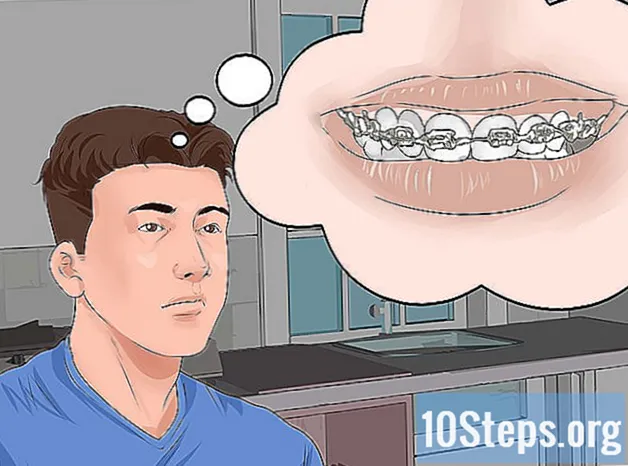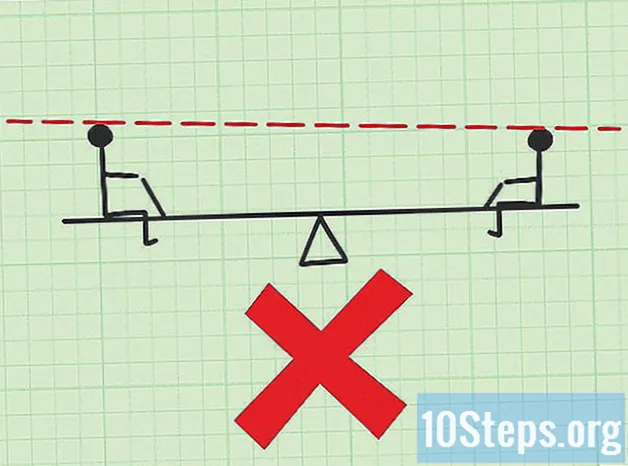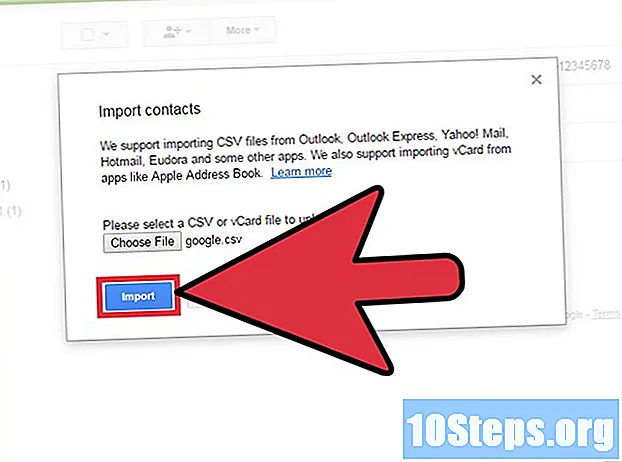
Obsah
Do svojho účtu Google môžete pridať hromadné e-mailové kontakty tak, že ich importujete zo súboru .CSV (hodnoty oddelené čiarkami). Súbory kontaktov vo formáte CSV je možné vytvárať od nuly alebo exportovať z e-mailového klienta podľa vášho výberu. Prázdny súbor Gmail CSV môžete použiť ako šablónu na zobrazenie prijatých polí a potom pridať svoje vlastné kontakty. Na konci prejdite do svojho účtu Gmail a importujte súbor. Nezabudnite skontrolovať, či boli kontakty úspešne importované.
kroky
Časť 1 z 2: Vytvorenie šablóny súboru CSV
Export a Súbor CSV z Gmailu. Slúži ako šablóna na zistenie, ktoré polia sa prijímajú pri importe súboru CSV.
- Ak máte problémy s exportom súboru, skúste manuálne pridať jeden kontakt a vytvoriť exportný súbor.
- Ak importujete súbor z inej e-mailovej služby, pokračujte metódou importu.
- Ak chcete vytvoriť súbor CSV od nuly, tu nájdete úplný zoznam hlavičiek, ktoré je možné použiť.

Otvorte súbor CSV pomocou tabuľky alebo textového editora. V prvom riadku súboru sa zobrazia rôzne kategórie zadávania údajov (meno, priezvisko, e-mail atď.). Tabuľky rozdelia kategórie do rôznych buniek, zatiaľ čo textové editory uvedú tieto hodnoty na prvom riadku oddelenom čiarkami.- Programy Microsoft Excel a Tabuľky Google pracujú s tabuľkami a Botepad alebo TextEdit pracujú s textovými súbormi.

Pridajte kontakty do súboru CSV. Zadajte informácie do súvisiacich polí alebo ich zoradite v poradí. Ak v určitej oblasti nie je potrebná žiadna hodnota, bunka môže zostať prázdna alebo v prípade textového poľa vyplniť znak „,“.- Napríklad do polí „Krstné meno“, „Priezvisko“, „Telefón“, „E-mail“ v textovom súbore môžete vyplniť text „John ,,, [email protected]“.
- V prípade textového súboru neodstraňujte žiadne polia ani namiesto prázdneho poľa neuvádzajte čiarky. Gmail skontroluje všetky polia, takže chýbajúce medzery môžu spôsobiť problém s importom.

Otvorte menu „Súbor“ a vyberte „Uložiť“. Pred importom do vášho účtu Gmail je potrebné uložiť zmeny v súbore CSV.
Časť 2 z 2: Import súboru CSV do webového prehľadávača
Prejdite na stránku Kontakty Google vo vašom internetovom prehliadači.
Získajte prístup k svojmu účtu Google / Gmail. Zadajte svoje užívateľské meno a heslo a kliknite na „Prihlásiť sa“. Budete presmerovaný na stránku Kontakty Google.
Kliknite na tlačidlo „Importovať kontakty“. Toto tlačidlo je uvedené na ľavom paneli a otvorí sa vyskakovacie okno na import.
- Ak používate ukážku nového kontaktu, toto tlačidlo bude označené ako „Kontakty“. V súčasnosti tento režim nepodporuje import kontaktov a budete presmerovaní na staré rozhranie, čo vyžaduje opakovanie tohto kroku.
Kliknite na „Vybrať súbor“.
Vyberte súbor CSV, ktorý chcete nahrať. Prejdite na exportovaný alebo vytvorený súbor a kliknite na „Otvoriť“. Súbor sa pridá do vyskakovacieho okna pre import.
Kliknite na „Importovať“. Po chvíli sa import dokončí a kontakty sa zobrazia na stránke „Kontakty“.
- Ak nie sú importované správne (napríklad informácie importované do nesprávneho poľa), pravdepodobne ste pole odstránili alebo zabudli vložiť čiarku do súboru CSV. Ak ste naimportovali veľa kontaktov, môže byť jednoduchšie opraviť súbor CSV, odstrániť importované kontakty a znova ich importovať, a nie ich upravovať naraz.
Tipy
- Súbory CSV v súčasnosti nie je možné importovať pomocou mobilných zariadení.
- Súbor CSV bude pravdepodobne jednou z možností exportu pre inú e-mailovú službu. Tieto súbory budú vopred naformátované s kontaktnými informáciami pripravenými na import do vášho účtu Google.
varovanie
- Ak ste vytvorili svoj vlastný súbor CSV, je vhodné skontrolovať, či boli informácie importované do správnych polí. Napríklad sa uistite, že sa mená a e-maily nachádzajú v správnych priestoroch a či sú spojené so správnymi kontaktmi.